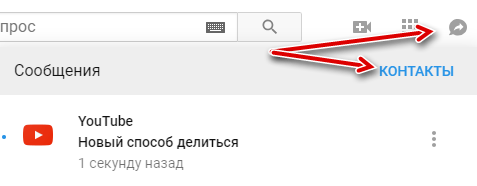Контакты YouTube – это список лиц, с которыми вы можете поделиться видео и с которыми вы можете общаться в приватных чатах приложения YouTube. Для того, чтобы пользователь появился в вашем списке контактов, он должен принять приглашение.
Контакты в YouTube можно добавлять двумя способами:
- через раздел «контакты» в приложении или на сайте YouTube
- объединив приложение YouTube со своим списком контактов
Добавление контактов на компьютере
- Нажмите на значок Сообщения в правом верхнем углу страницы.
- Выберите Контакты.
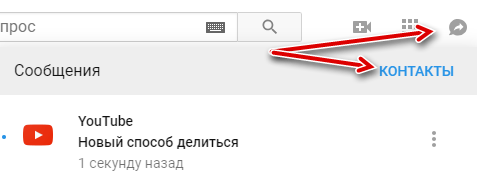
- Нажмите Добавить и скопируйте ссылку для приглашения.
- Ссылкой для приглашения вы можете поделиться с любыми пользователями, используя ваш любимый метод общения на компьютере.
- Вы также можете перейти к разделу «Кого Вы можете знать» и нажать на значок Добавить контакт под именем пользователя, которого вы хотите добавить. Ему будет отправлено приглашение в чат YouTube.
Получатель должен принять ваше приглашение, чтобы можно было передавать ему видео. Чтобы иметь возможность принять приглашение, получатель должен иметь учетную запись Google. Если человек не принимает приглашение, ссылка для него истекает через 72 часа.
Просмотр списка контактов и управление ими
Чтобы просмотреть контакты на YouTube или управлять ими:
- Щелкните значок Сообщения в правом верхнем углу страницы.
- Выберите Контакты.
- Щелкните Меню рядом с контактом, чтобы увидеть канал этого человека, начать с ним чат, удалить его из списка контактов или заблокировать.
Управление предлагаемыми контактами
Когда вы делитесь видео, YouTube предлагает вам список людей, которых, вероятно, вы знаете (на основе ваше способа использования YouTube и других сервисов Google).
Если вы хотите поделиться видео с контактами, находящимся в разделе «Вы можете их знать», перед просмотром фильма эти лица должны будут принять приглашение. Помните, что при просмотре сообщения, другие участники чата будут об этом знать. Аналогично, когда пользователь прочитает опубликованное Вами сообщение в чате, появится сообщение «Прочитано» или «Прочитано: <имя контакта>».
Удаление человека из списка предложенных контактов
- Нажмите и удерживайте имя человека.
- Нажмите на красный знак креста ×.
- Если при выборе Меню в предлагаемой работе Вы ещё раз найдете человека, которого хотите удалить, просто переместите палец влево и нажатии команду Удалить.
Прием приглашений
Если кто-то послал Вам приглашение на добавление в контакты YouTube, и вы хотите принять его на компьютере, щелкните значок Сообщения, чтобы просмотреть это приглашение.
Вы можете выбрать эти варианты:
- Примите приглашение, чтобы добавить этого пользователя в список контактов YouTube.
- Если вы не хотите, чтобы этот человек рекомендовал Вам фильмы или общался с Вами в чате, нажмите кнопку Отмена, чтобы проигнорировать приглашение.
Контакты YouTube в приложении на Android
Добавление контактов
- Откройте вкладку Входящие → Сообщения → Контакты.
- Выберите Просмотр контактов.
- Нажмите Добавить.
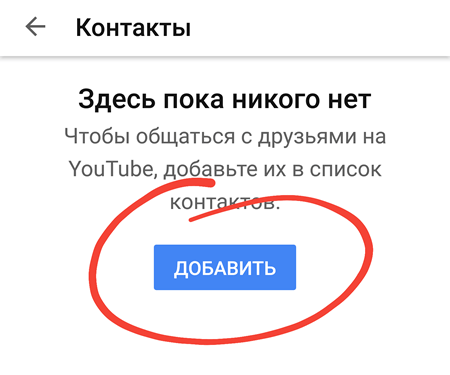
- Выберите способ добавления контактов.
Получатель должен принять ваше приглашение, чтобы можно было передавать ему видео. Получатели должны использовать мобильное приложение YouTube или иметь учетную запись Google, чтобы принять приглашение. Если человек не принимает приглашение, ссылка исчезнет через 72 часа.
Просмотр списка контактов и управление ими
Если вы хотите посмотреть список контактов в YouTube или управлять им в мобильном приложении:- Откройте вкладку Контакты.
- Нажмите на любой контакт, чтобы просмотреть канал этого человека, удалить его из списка или заблокировать.
Управление предлагаемыми контактами
Когда вы делитесь видео, YouTube предложит вам список людей, которых, вероятно, вы знаете (на основе использования YouTube и других сервисов Google). Если вы хотите поделиться видео с контактами, находящимся в разделе «Вы можете их знать», перед просмотром фильма эти лица должны будут принять приглашение.